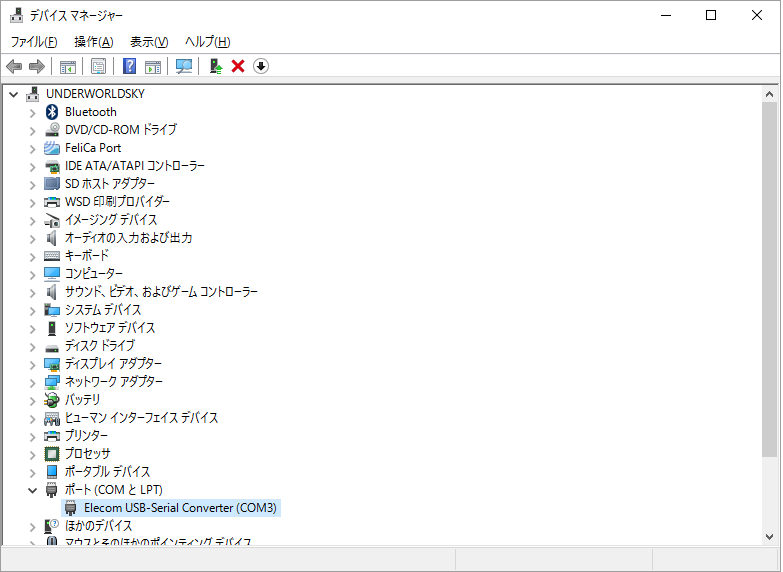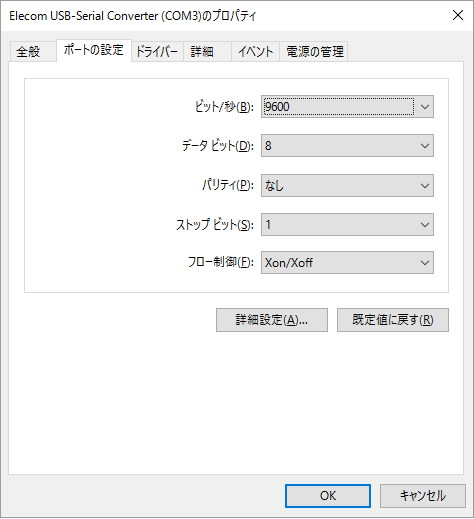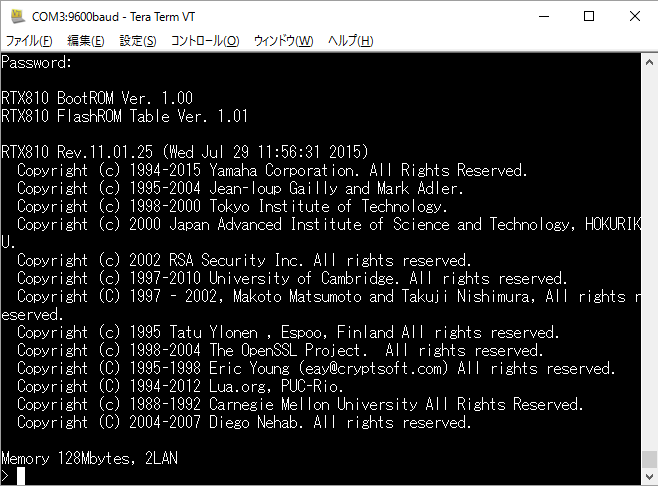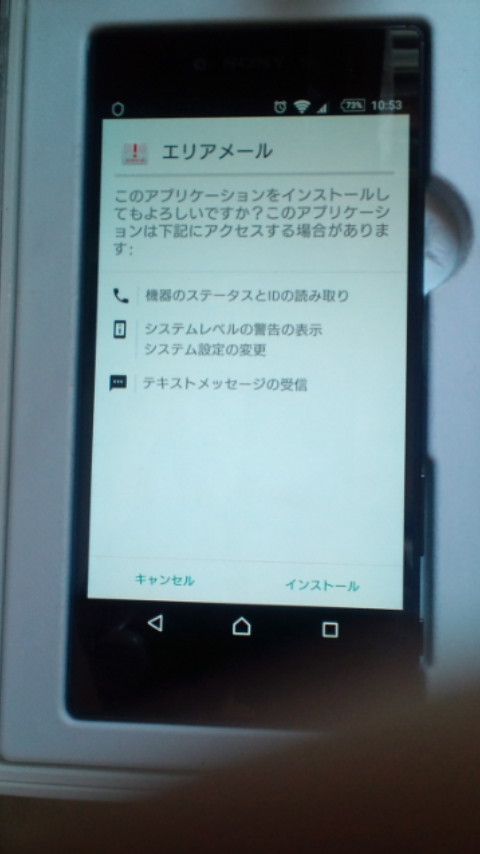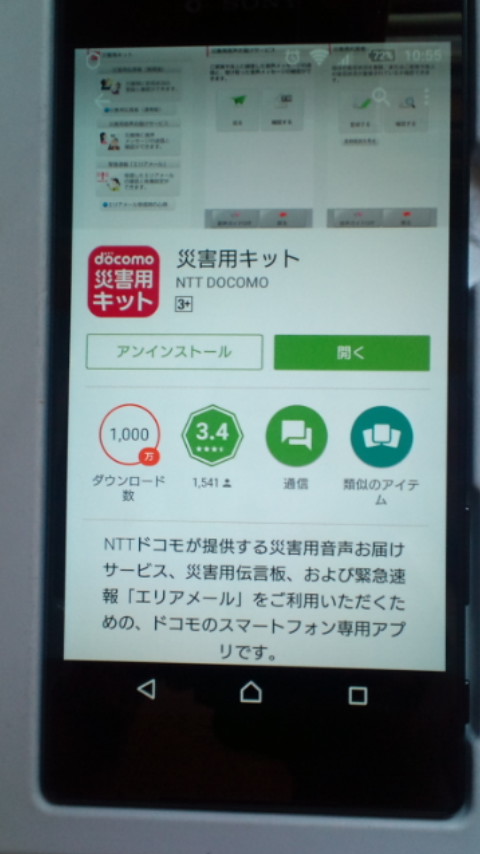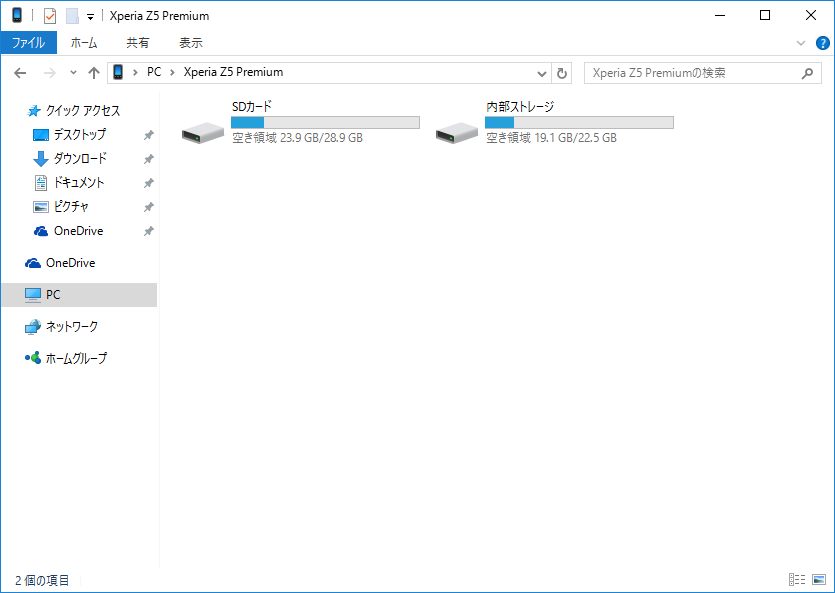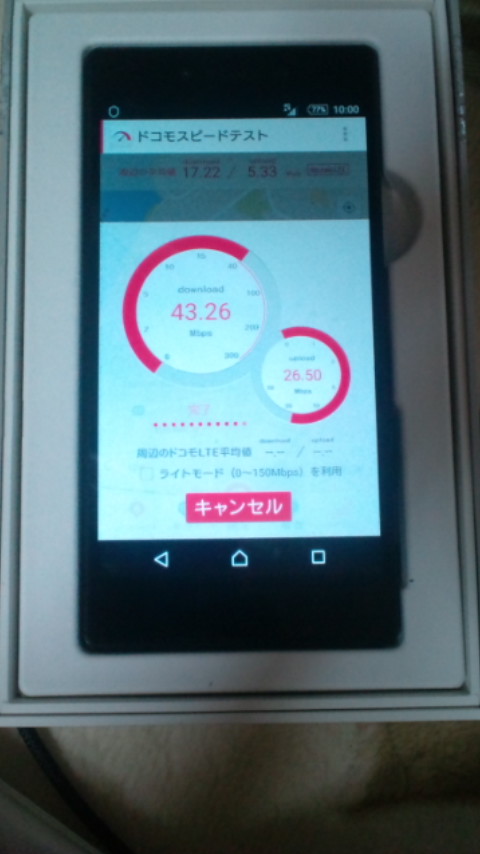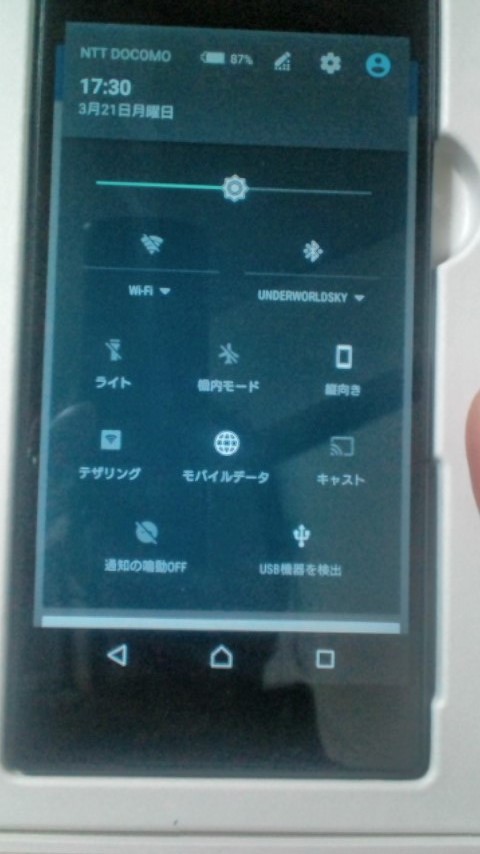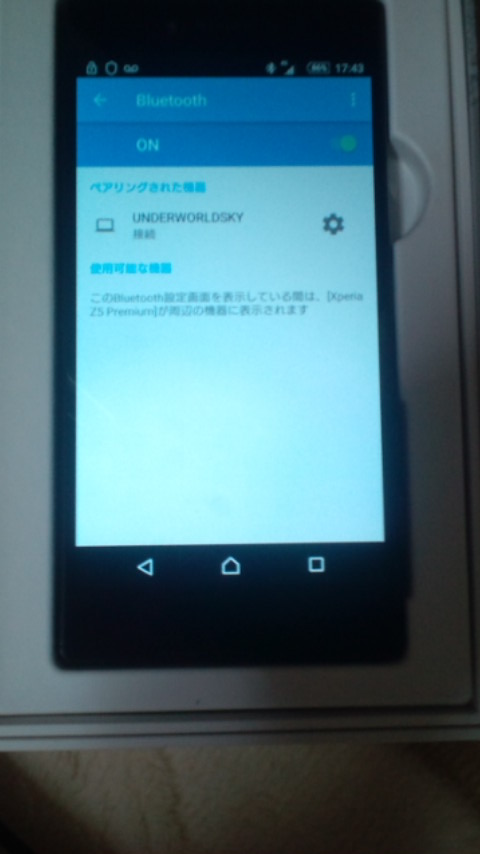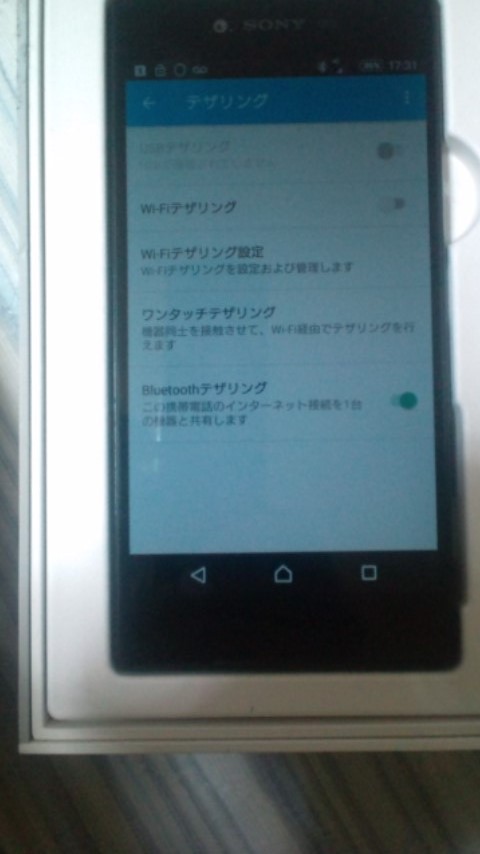ぬわぁぁぁぁん疲れたもぉぉぉぉ~ん!pinコード忘れてロック解除出来なくて詰んだ・・・。端末の初期化に伴いアプリのインストール履歴、連絡先はクラウド上で一部、バックアップされていた様ですが送信メールログ、SMSメッセージは消えてしまいました。MicroSDのデータも消去されました。復旧に半日潰れました。
カテゴリー: hardware
RTX810 コンソール接続
RTX810をコンソール(RS-232c)接続してみました。今どきのPCにはシリアルポートがありませんので、Amazon.co.jp 等でUSB変換ケーブル(ELECOM USBtoシリアルケーブル USBオス-RS-232C用 UC-SGT1)を入手して9pinのクロス(両端メス)延長ケーブルで繋いでいます。
COMポート番号は、「3」 でした。右クリックからプロパティを表示して以下の設定にします。
ビット/秒:9600
データビット:8
パリティ:なし
ストップビット:1
フロー制御:Xon/Xoff
こちらのページを参考にしてポート番号の所を読み替えてTeraTermのマクロファイルをRTX810.ttlとして保存します。
TeraTermのショートカットのプロパティを以下に設定して完了です。
"C:\Program Files (x86)\teraterm\ttpmacro.exe" "/V" "C:\Program Files (x86)\teraterm\RTX810.ttl"
ショートカットをダブルクリックするとコンソールウィンドウが表示されますのでユーザー名、パスワードを入力すると無事ログインできました。
管理者としてログインするには、
>administrator Password:[パスワード]
です。文字セットは文字化けしないように設定から「SJIS」にしましょう。
Bluetoothドライバー更新
VAIOのWindows7でBluetoothマウスが頻繁に切れるのでドライバーを最新のバージョンに更新。 Bluetooth Broadcom Dell Travel Mouse WM524のペアリングコードって0000だったんですね。
ついでに、Creative Inspire s2 Wireless Bluetooth スピーカーの接続の確立エラーも治りました。
グローバル版Xperia z5でのdocomoのエリアメール設定
docomo系SimのOCNモバイルONEで、docomoのエリアメールのセットアップができたのでメモ。
はんぺんの備忘録 – グローバル版のXperiaでエリアメールを受信する
で、areamail_lollipop.zip を拾って解凍、USBデバッグモードで、/system/priv-app/priv-app/AreaMail.apkを内部ストレージにコピーする。
[アプリ]→[設定]→[セキュリティ]→[提供元不明のアプリ]を一時的に許可する。
File Commander で.apkファイルをインストールする。
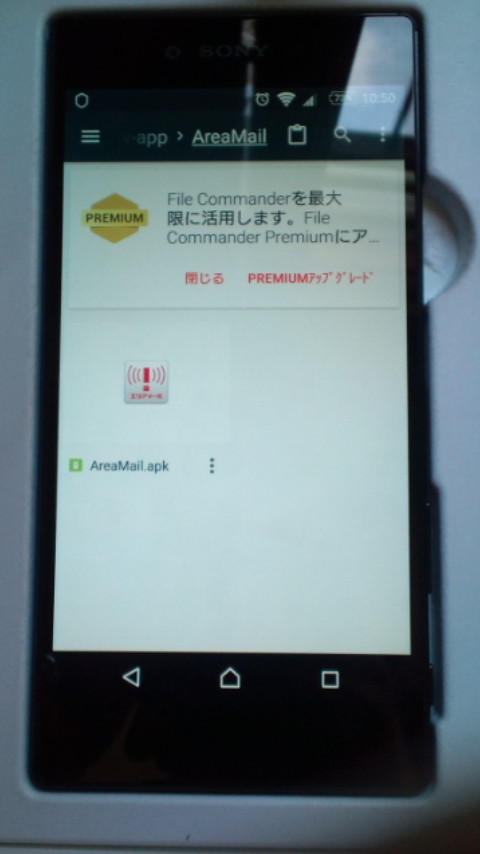
Google Play からドコモの災害用キットをインストール。
[USBデバッグモード]と[提供不明のアプリ]をOFFにします。Lolipop版の.apkでもmarshmalloのXperia z5にdocomoの災害用エリアメールのインストール、設定が可能でした。
YAMAHA RTX810
リモートアクセスVPN(Xperiaから自宅NATへの)接続をしたくてamazon.co.jp で色々と悩んだ末、YAMAHAのRTX810 ギガアクセスVPNルーターを選定しました。
ポイントは、PPTPだけではなく、L2TP IpSec に対応、DDNS接続(IP固定じゃなくても)できる点でした。一応、GUI設定もできるとの触れ込みですがRTXシリーズは基本、telnetのコマンド操作らしいのでまずは、ひかり電話、ひかりTV、サーバーのファイアウォール関連の設定が出来たらいいですね。VPNはOpenVPNではなくあえて、筑波大学のフリーウェア SoftEther VPN Server を使ってみたいと思います。
箱を開けてみると結構、大きいですね。
My Xperiaでの端末の探知
My Xperiaサイト https://myxperia.sonymobile.com/ にGoogleアカウント登録すると、端末の探知、ロック、消去などの盗難防止サービスが利用できるようですね。
PC画面で、[探知]をクリックするとマップに現在位置が表示されました。これは、便利ですね。
でもバッテリーセーバーをONにすると、バックグラウンドのアプリの電源がオフになるので失敗しました。My Kasperskyでも同様のサービスを提供しているようです。
XperiaのSTAMINA(スタミナ)モード
グローバルモデルだからでしょうか。アップグレードがきてAndroid6.0にバージョンアップしたからでしょうか。原因はわかりませんがXperia z5で、[アプリ] → [設定] → [電源管理] → [STAMINAモード]の項目がありません。代わりに、[アプリ] → [電池使用量] → 右上の[:]アイコンタップ → [バッテリーセーバー]に、[ON][OFF]ボタンがありました。
「電池持ちを良くするために、バッテリーセーバーは機器の動作、バイブレーションを制御します。また、バックグラウンドでのデータ通信を制限するために、同期が発生するアプリはそれらを起動しないと更新されない可能性があります。バッテリーセーバーは、機器が充電されると自動的にOFFにされます。」
オプションとして、自動的に[使用しない][電池残量が5%時][電池残量が15%時]を選べるようになっていました。
XperiaのUSB接続
PCの.wma音楽ファイルをXperia Z5で持ち歩きたかったので、USB接続でファイル転送してみました。使用したケーブルは、
Anker PowerLine Micro USB ケーブル【防弾仕様の高耐久ケブラー繊維】急速充電 高速データ転送対応
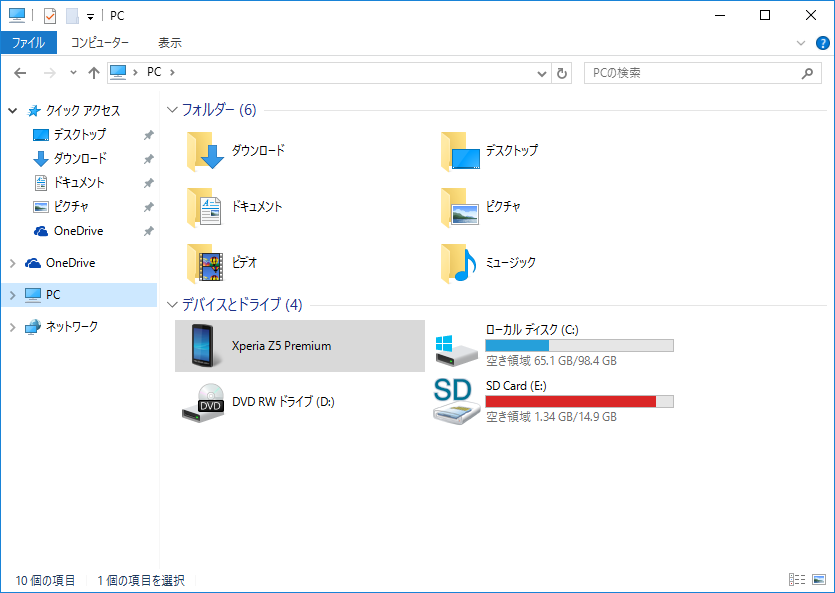 [Xperia Z5 Preminum] をクリックすると
[Xperia Z5 Preminum] をクリックすると
中のSDカードにアクセスできました。早速、音楽ファイルを転送しました。
OCNモバイルONEのLTEリンク速度
今回は、格安SIMのシェアNo.1のOCNモバイルONEのLTEリンク速度を計測してみました。加入プランは、10.0GB/月262.5Mbpsプランです。ドコモスピードテストでの計測結果は以下の通りでした。
【下り】 43.26Mbps【上り】 26.50Mbps
宅内Wi-Fiのリンク速度が40Mbps、周辺地域のLTE平均の17.32Mbpsと比べると、格安SIMとしては及第点なのではないでしょうか。グローバルモデルの欠点として、国内の低周波数帯(800MHzなど)をカバーしていないことが挙げられます。国内モデルをテザリング仕様にUSBデバッグするか、海外版を低速度でも許容するかはライフスタイルの違いですね。私はあまり家から出ないので、外出先で大容量データの高速通信を利用するメリットがありません。むしろ、Wi-Fi接続で容量5.0GB/月(速度150Mbps)プランでも十分なほどです。料金も3000円から2150円となりお得です。Wi-Fiは、自宅周辺で補足範囲になると自動で切り替わる設定なので私個人の生活では5GBでも十分な容量でしょう。
Xperia z5のBluetoothテザリング
Xperiaでのテザリングについてネットで調べてみると例えば、
【MVNO】非rootなドコモ端末をMVNO SIMでテザリングを可能にする方法(中級者向け) – XperiaにおけるAndroidアプリ考察
のようにUSBデバッグを有効にしてプロンプトからコマンドを実行しなければいけないそうで早速、USBケーブルを繋いでみましたがPCで認識しません。ファッ?注文したケーブルが充電専用だったという始末です。
一応、PC Companion – Sony Xperia™ Z5 Premium
などPC接続ツールも日本語でサポートしているようですが認識しないことには何も始まりません。ダメもとで、Xperia のホームからタスクバー(画面の一番上の表示アイコン)を下にスワイプ、お知らせ表示のさらに上を下にスワイプすると以下の画面が出ました。
右側のBluetoothアイコンをタップすると、PC側ではBluetooth の検出を可能にする設定を有効にしてしばらくたつとペアリングの画面がでました。
パソコン側ではドライバのインストールが始まり、[アプリ] → [設定] → [その他の設定] → [テザリング]から [Bluetoothテザリング]を有効にし、
パソコン側のデバイスとプリンターから Xperia Z5 Premiumのアイコンの[接続方法] → [アクセスポイント] をクリックしたところ、Bluetooth テザリングができました。
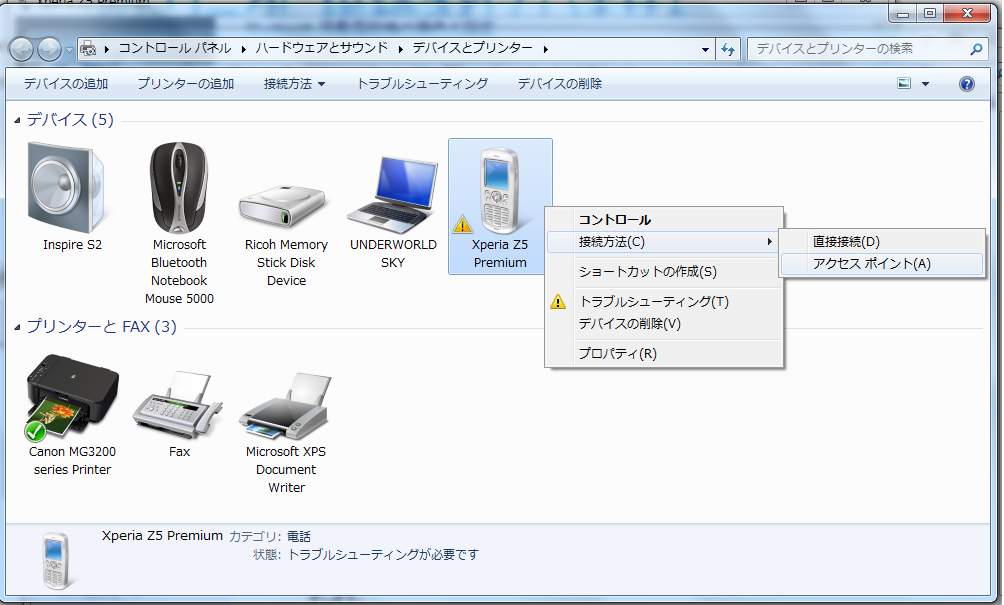 ただ、デバイスとプリンターをみると一部ドライバーがインストールできていないようでした。
ただ、デバイスとプリンターをみると一部ドライバーがインストールできていないようでした。
まとめ:グローバルモデルではコマンドを使わなくてもBuetooth テザリングが可能でした。